📕 flex 容器:display
初见 display: flex;
其实大家对于 display 属性并不陌生,并且也都是一直在使用,比如 display: block; 等,但这里我们所要说的是在 flex 弹性布局中所用到的:
display: flex;display: inline-flex;
无论我们将 display 的属性值设置为 flex 还是 inline-flex ,都会将其自身转为 flex 容器,同时该元素的直系子元素将直接转为 flex 元素。在 CSS 中的,所有的属性都是有默认的属性值,当 flex 容器和 flex 元素创建之后,也就代表这个 flex 容器下的所有 flex 元素会拥有以下特性:
- 元素排列成一行;
- 元素从主轴的“起始线”开始排列;
- 元素会被拉伸来填充交叉轴的大小;
- 元素不会在主轴上被拉伸,但是会缩小到自身内容所能容下的尺寸;
以上只是从表面情况而看到的现象,其实在浏览器中对于每个 HTML 元素都是有相对应的一些 CSS 属性值,而当我们把某个父级元素的 display 特性改变之后,随之也就影响了其子元素的一些特性。在 flex 弹性布局中,我们所改变的父级元素转变为 flex 容器,其直系子元素则转为 flex 元素。因此,在 flex 容器中的所具有的 flex 属性也就产生了作用,得到的结果也就是我们在浏览器中所看到的效果。
🌰 简单举个例子:
我们已知
.demo中已经设置了display: flex;属性,那么这个时候 flex 容器所包含的 10 个 flex 元素都已经是触发了前面我们说提到的特性。因此,我们给.demo增加点样式,便于更好识别。
- 有高度,那么 flex 元素就会随着“交叉轴”而拉伸;
- 无宽度,那么
.demo的宽度就是浏览器的可见区域宽度;- 添加
padding可透出背景色,同时与边框产生间距,便于我们更容易识别;
/*
file: flex_0001.css
为了能够更好地体现 flex 元素在 flex 容器中的默认变化,
我们添加高度以及内间距,同时增加边框和背景色,
*/
.demo {
height: 200px;
padding: 10px;
background-color: #d8d8d8;
border: 1px dashed #000;
}
那么最终的效果就是 demo_1 这样了,与前面提到的表现形式是完全匹配的。
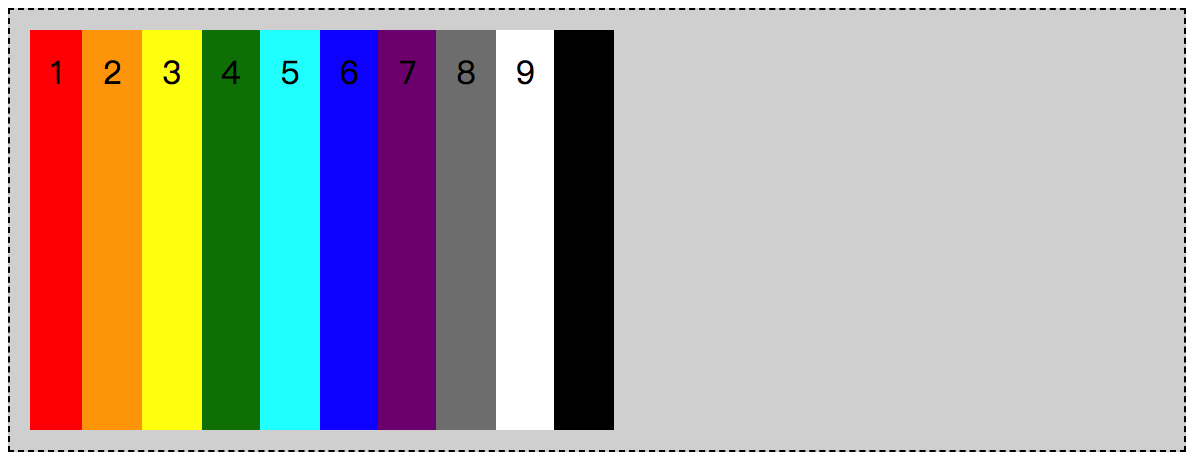
再看 display: inline-flex;
现在我们看到的是 display: flex; 的一个表现结果,在前面提到过,display 在 flex 弹性布局中有两个属性值,那么还有一个 inline-flex 的属性值,会有什么表现效果呢?
/*
file: flex_0002.css
改变 .demo 的 display 属性值为 inline-flex
*/
.demo {
display: inline-flex;
height: 200px;
padding: 10px;
background-color: #d8d8d8;
border: 1px dashed #000;
}
在 CSS 代码中可以看到,我们现在只是比之前多了一句 display: inline-flex;,也就是说我们把 demo 中默认的 display 属性值改变了,现在看到的页面效果会怎么样呢?
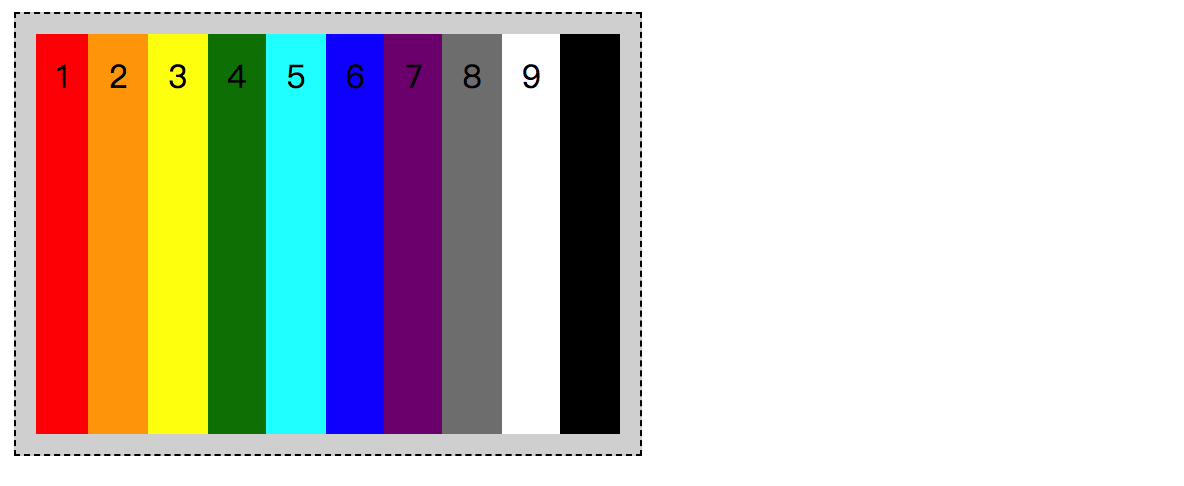
很明显可以感到两者的差异。当使用了 inline-flex后,就犹如我们使用了 inline-block 一样,不再是占据满满的一栏了,而是随着内容实际尺寸来改变。假如这个时候我们有两个 .demo 的 flex 容器,并且浏览器的宽度足够容纳得下,那么我们可以看到的效果就是这样了。
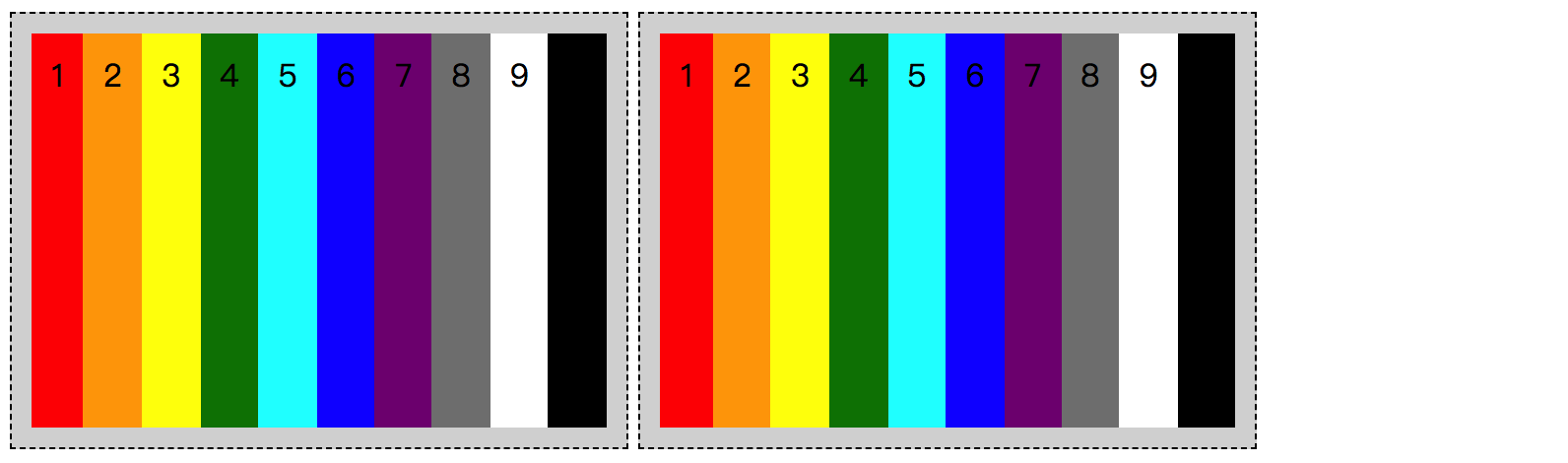
看着感觉既然那么像 inline-block 的表现,那么我们可以试着改变一下第二个 flex 容器的高度,然后再改变一下对齐方式会怎么样呢?
.demo + .demo {
height: 100px;
vertical-align: middle;
}
改变了第二个 .demo 的高度,然后再改变 vertical-align 的值,最后我们得到的结果就会是这样了:
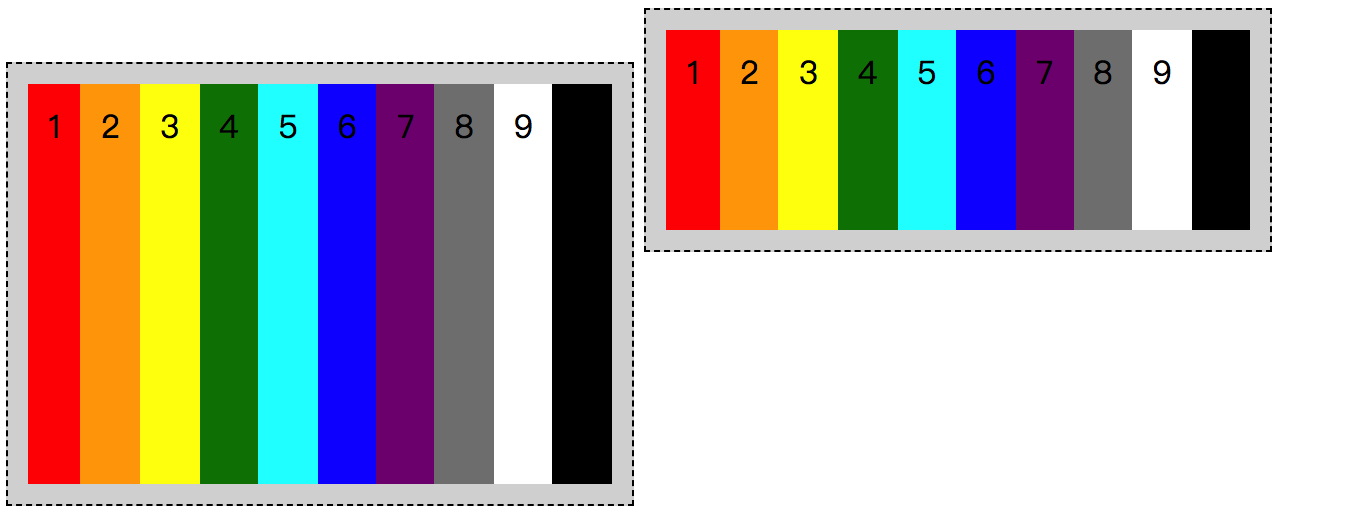
从这结果来看,这两个 .demo 的对齐方式已经产生变化了,就跟 inline-block 的两个元素对齐方式相似,我们可以通过改变 vertical-align 的值观察两个元素的变化,再结合同一个 HTML 结构中 inline-block 的布局结果进行对比。
.demo {
display: inline-block;
}
.item {
display: inline;
}
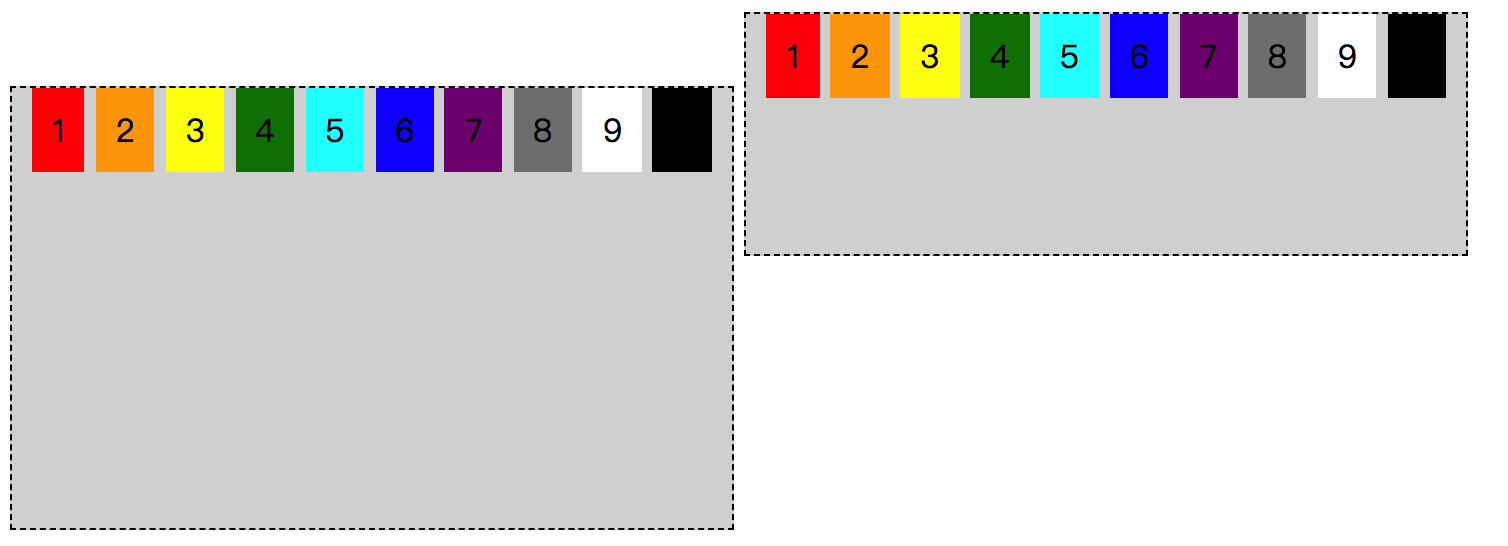
除了内部的子元素表现结果不同,其他的目前是没看到差异。所以,对于 inline-flex 这个属性值,我们可以这么理解:它是一个可以创建 flex 弹性布局的,且类似于 inline-block 的属性值。
虽然我们现在是大概了解了 inline-flex 这个属性值,但是在目前实际项目运用中,很少会有人去考虑使用这个属性值,而是更多地在 HTML 中嵌套一层,定义为 display: flex; 后再通过 flex 弹性布局的对齐方式来操作。感觉上是绕了一个弯路来实现了一个效果,但是条条道路通罗马,在 CSS 的世界中,一个页面布局效果可能会有 N 中实现方式。如何选择一种相对于当前项目相对较为合适的方式,这个是需要通过不断摸索总结,无法通过三言两语来描述。
display 后 flex 元素的数量
我们选择使用 display: flex; 还是 display: inline-flex; ,就好像我们在选择使用 display: block; 还是 display: inline-block; 一样,这都不是关键,反正可以很明确的一点就是,无论是 flex 还是 inline-flex,最终都是创建了 flex 容器,有了 flex 弹性布局的特性。
前面提到,当创建了 flex 容器之后,其直系子元素都将是 flex 元素,那么按照我们约定的 Demo 的 HTML 结构来看,仅仅只有这 10 个 div 标签是 flex 元素吗?如果,你的答案是肯定,仅仅只有这 10 个 flex 元素的话,那么,我想说,难道你们忘了 ::before 和 ::after 这两个伪元素了吗?
先不要急着否定哦,虽然这两个伪元素是需要通过 CSS 去“激活”的,但并不能否认这两个伪元素的存在,对吧?
为什么要提到这两个伪元素呢?
这是因为现在很多人都会去使用 iconfont 方式插入 icon,那么使用 iconfont 方式插入 icon 的话,是不是就先去考虑 ::before 和 ::after 这两个伪元素?如果考虑了,也就是要去“激活”伪元素了,最终不也就是多了一个 flex 元素了?
多了一个 flex 元素又能怎么样呢?
其实并不会怎么样,只是可能会影响到你的页面布局。在 flex 弹性布局时,仅仅只有一行可能不会有太多感受,但是有多行的话,情况就会有所不同了。
/*
file: flex_0003.css
未激活伪元素之前的多行 flex 弹性布局
*/
.demo {
flex-wrap: wrap;
padding: 10px;
background-color: #d8d8d8;
border: 1px dashed #000;
}
.item {
flex: 1 1 20%;
}
在未将伪元素内容提出来之前,我们现在看到的页面布局结构是这样的:
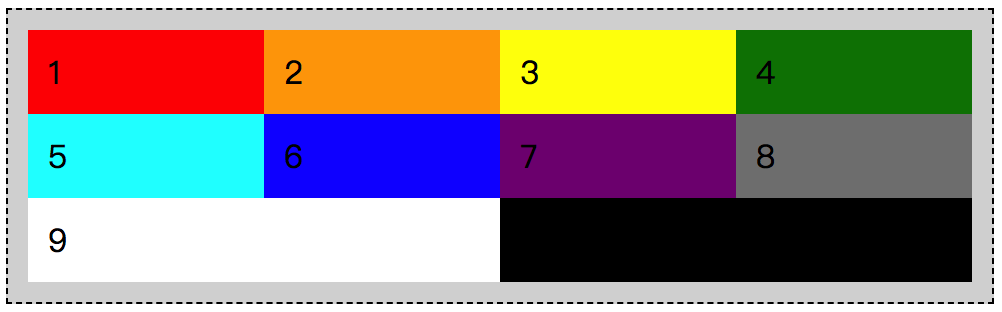
/*
file: flex_0004.css
添加伪元素之后的多行 flex 弹性布局
*/
.demo {
flex-wrap: wrap;
padding: 10px;
background-color: #d8d8d8;
border: 1px dashed #000;
}
.item {
flex: 1 1 20%;
}
.demo::before,
.demo::after {
content: '伪元素';
width: 20px;
height: 20px;
background-color: #cf197d;
}
在之前的基础上,我们把伪元素提出来,那么情况就变了。至少新增的伪元素是不会有之前我们设定的 .item 的样式,除非重新定义一次。所以,最终得到的结果就是下图所示的样子了,如果说这个时候你的伪元素是用来放 icon 的,可能需要定义大量的样式去覆盖。
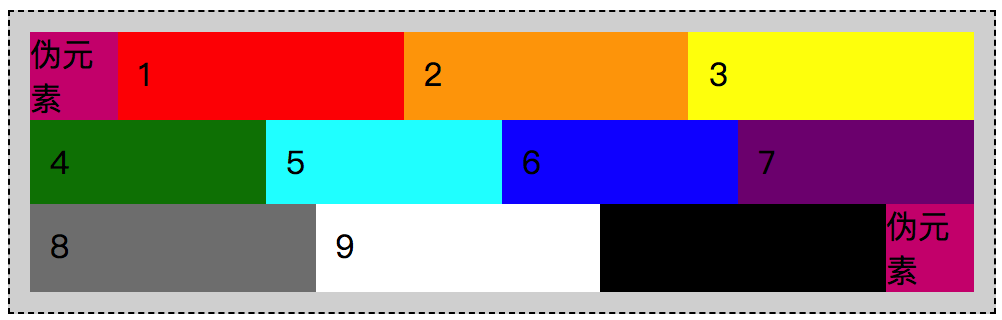
这种情况也不是说没有办法解决,只要脱离了文档流就可以了不用受到 flex 弹性布局的影响了,所以,我们可以使用 position: absolute; 的方式来解决。当然啦,具体问题具体分析,还是要根据实际的使用场景来处理,现在只是跟大家提一下,当你的 display 属性值是 flex 或者 inline-flex 的时候,不要忘记伪元素也是 flex 容器的直系子元素,也是 flex 元素。